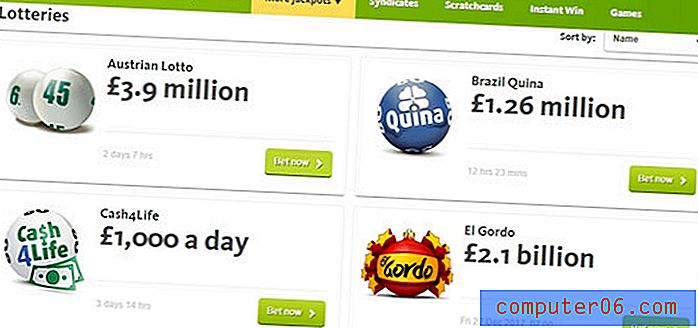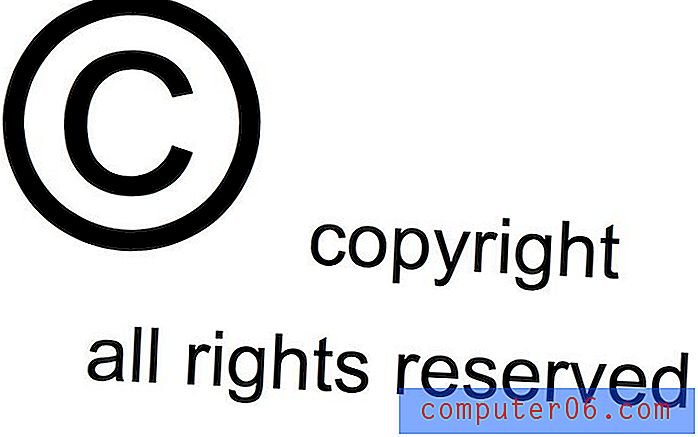Adobe Şablon Dosyaları ile Aptal Vida-Up kaçının
Bazı önemli dosyaları şablon olarak kullandıktan sonra yanlışlıkla kaydettiğinizde bundan nefret etmiyor musunuz? Bunu her zaman yapardım ve bu beni hiç bitirmedi.
Neyse ki Adobe, hiçbir şeyi mahvetmediğinizden emin olmak için temel olarak normal dosyalarınızdan farklı çalışan bu harika küçük şablon dosya türlerini icat etti. Nasıl çalıştıklarını görmek için okumaya devam edin.
Envato Elements'i keşfedin
Hikaye
Bin kere buradasın. Yeni bir projeye başlıyorsunuz, ancak bu diğer projeden çok farklı değil, bu yüzden şablonla şablon olarak başlıyorsunuz. Diğer projeyi açarsınız, tonlarca değişiklik yaparsınız, tam olarak ne yaptığınızı unutursunuz ve bu önemli dosyayı tamamen kaydedersiniz.
“Günlük veya saatlik yedeklemeler için yeterince akıllı olmalısınız, böylece kayıp işler her zaman geri alınabilir.”Umarım, dosyayı kapatmadan ve geri alamadan önce hatanızı tespit etmek için yeterince hızlısınız. Bunun ötesinde, günlük veya saatlik yedeklemeler için yeterince akıllı olmalısınız, böylece kayıp işler her zaman geri alınabilir.
Durum böyle olsun ya da olmasın, tüm bu süreç gerçekten bir acıdır. Yapmanız gereken, tekrar tekrar kullanabileceğiniz bazı temel arketip şablonu dosyalarını ayarlamaktır. Buradaki tek sorun, aynı şeyin olması. Ben şablon üzerinde tasarruf sonunda!
İçtenlikle o kadar akılsız olmamam dilerdim, ama gerçek şu ki, güvenilir olamam. Eğer önemli bir dosyayı açarsam, sadece içgüdüyle kurtarmamın ne kadar sürdüğüne dair bahisler koymaya başlamalısınız.
Kurtarmaya Yönelik Şablonlar
Bu hikayedeki iyi haber, Adobe'deki insanların ne kadar bir vida olduğumu fark etmeleri ve arkamı tutmaları. Tasarımcıların bir grup özel şablon dosyası oluşturma eğiliminde olduklarını ve bu şablon dosyalarının kazara kaydedilmelere karşı korunmasına ihtiyacımız olduğunu biliyorlar.
“Bu şablonlar, saklamak istediğiniz hiçbir şeyin üzerine yazmadan rüzgara dikkat etmenizi ve kalbinizin içeriğine kaydetmenizi sağlayacak kadar güvenlidir.”Sonuç olarak, kaydedilmesi çok daha zor olan statik şablonlar olarak işlev gören çeşitli özel dosya türleri oluşturdular. Bu şablonlar, saklamak istediğiniz herhangi bir şeyin üzerine yazmadan rüzgara dikkat etmenizi ve kalbinizin içeriğine kaydetmenizi sağlayacak kadar güvenlidir. Nasıl çalıştıklarına bakalım.
Illustrator .ait Dosyası
Varsayımsal bir örnek olarak, kendinize iyi bir boş üç panel broşür şablonu ayarladığınızı varsayalım. Mükemmel: boyutlar doğru, çift taraflı, kılavuzlar istediğiniz yerde ve katman kurulumu çalışmak istediğiniz şekilde önceden oluşturulmuş. Güzel bir şey.

Şimdi, bunu düz eski bir .ai dosyası olarak kaydedersek, bir gün gelip bir grup projeye özgü ince ayarlar yaparak ve yanlışlıkla kaydederek bu şablonu mahvedeceğiz.
Bunun olmasını önlemek için tek yapmanız gereken dosyayı ".ait" uzantısıyla kaydetmek. Bu, "Illustrator Şablonu" başlıklı "Farklı Kaydet" iletişim kutusunda bulunabilir.
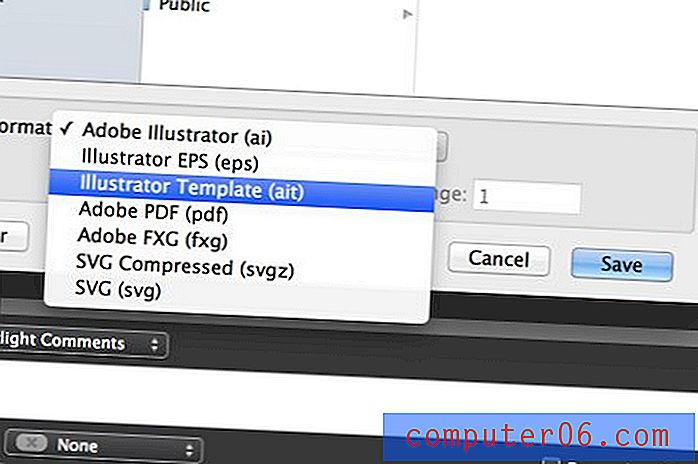
Birini Açtığınızda Ne Olur?
Illustrator şablon dosyaları hem dosya uzantıları (.ait) hem de simgeleriyle tanımlanabilir. İşte .ai simgesinin yanında .ait simgesinin görünümü. Genellikle, .ai dosyalarının aslında dosya içeriğinin önizlemesini gösteren bir simge alacağını unutmayın.
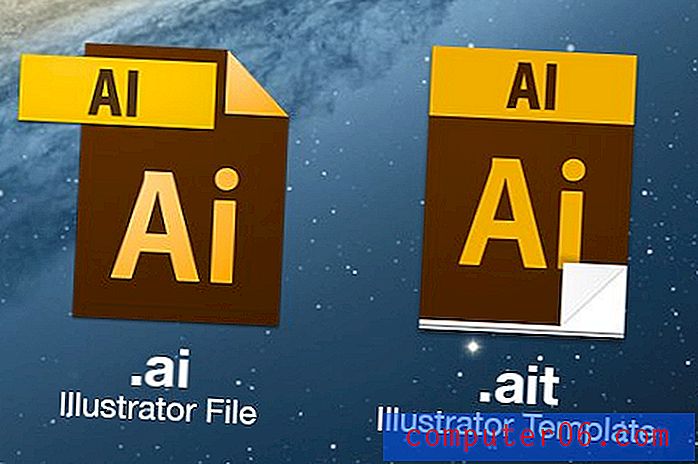
Bu iki dosyanın onları açtığınızda nasıl davrandığı arasında önemli bir fark vardır. O kadar incelikli olsa da farkına bile varmayabilirsiniz. İkisinden birini çift tıkladığınızda Illustrator uygulamasında aynı dosya açıldığını göreceksiniz.
“Bu, kaç fincan kahveye sahip olursanız olun, yanlışlıkla şablonunuzun üzerine yazamayacağınız anlamına gelir.”Ancak, .ait dosyasını açtığınızda, Illustrator dosyayı gerçekte yeni, kaydedilmemiş bir belgeye klonlar. Tam olarak ayarladığınız şablona benziyor, ancak "Kaydet" düğmesine bastığınızda yeni bir dosya Kaydet iletişim kutusu alacaksınız. Bu, kaç fincan kahveniz olursa olsun, şablonunuzun üzerine yanlışlıkla yazamayacağınız anlamına gelir.
Şablon Dosyasını Nasıl Değiştirirsiniz?
Şablon dosyaları kulağa hoş geliyor değil mi? Sadece küçük bir sorun var. Ya gerçekten bir tanesini düzenlemek ve kaydetmek istiyorsanız? Bunu yapamayacak şekilde tasarlanmışlar!
“Ya gerçekten bir tanesini düzenlemek ve kaydetmek istiyorsanız? Bunu yapamayacak şekilde tasarlanmışlar! ”Buradaki çözüm oldukça kolaydır. İlk olarak, şablon dosyasını Illustrator'da açın. Bu, şablonun dosya özellikleri, resimleri, katmanları vb. İle yeni bir belge oluşturur. Buradan, kalıcı olmasını istediğiniz şablon değişikliklerini yapın.
Değişiklikleri şablon dosyanıza uygulamak için “Kaydet” e basın, .ait uzantısını seçin, sonra şablon dosyanızı bulup kaydedin.
InDesign Şablonları
Illustrator için gördüğümüz aynı işlem InDesign ile çalışır. Bu sefer, .indd normal InDesign belgelerinin uzantısıdır ve .indt InDesign Şablonları'nın uzantısıdır.
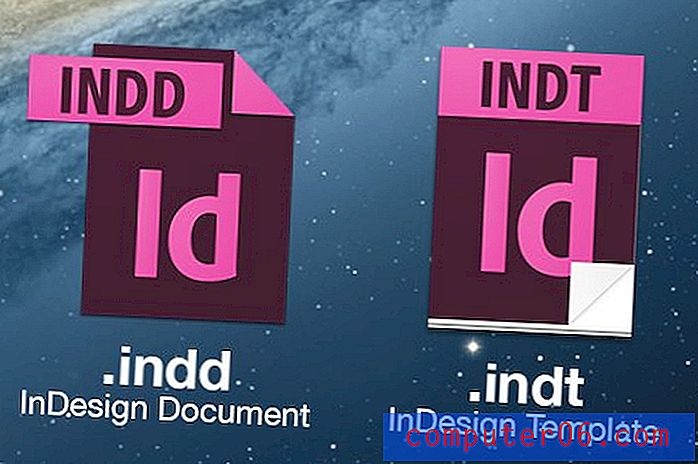
Bunlar InDesign'da Illustrator'dan daha da kullanışlı. Bu, günlük olarak gerçekten çok karmaşık, çok sayfalı bazı dosyalar ayarlayacağınız şüphesiz bir uygulamadır. Sık çalıştığınız proje türleri için temel şablonlar oluşturmak size zaman kazandırabilir.
Photoshop Nedir?
Şimdi kötü haberler için. Tüm Adobe uygulamalarında bu harika şablon işlevselliği yoktur. Photoshop ve Fireworks gibi uygulamalarda hemen hemen berbatsınız.
“Photoshop ve Fireworks gibi uygulamalarda hemen hemen berbatsınız.”Photoshop geçmişi, Illustrator uygulamasının etkileyici Geri Alma geçmişine kıyasla oldukça düşük sayıda duruma ayarlanma eğiliminde olduğu için bu özellikle berbat. Bu, bir Photoshop belgesini kurtarılabilir olanın ötesine vidalamanın gerçekten kolay olduğu anlamına gelir.
Ancak, Photoshop'un bir belgeyi açtığınızda otomatik olarak orijinal durumunun anlık görüntüsünü oluşturduğunu unutmayın. Bu, geri alma işleminiz olmasa bile, anlık görüntüyü tıklayarak orijinal şablonunuza geri döndürebileceğiniz anlamına gelir.
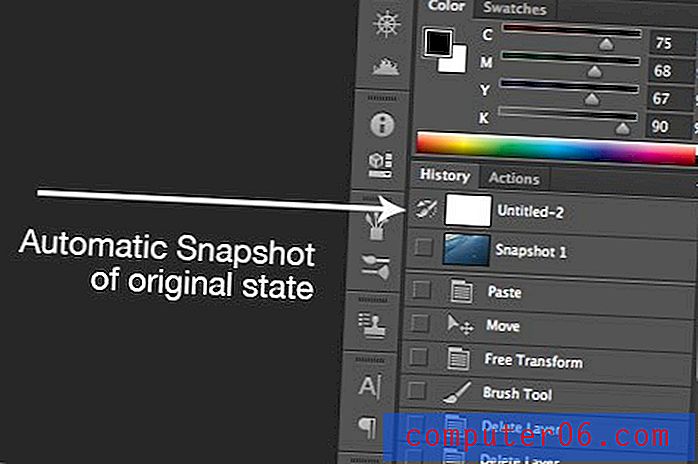
Bir şablon dosyasını vidaladığınızı fark ederseniz, önce Geçmiş panelinin altındaki “Mevcut durumdan yeni belge oluştur” düğmesini tıklayın, bu işlem mevcut ilerlemenizi yeni bir tuvale dönüştürür, böylece kaybetmezsiniz .
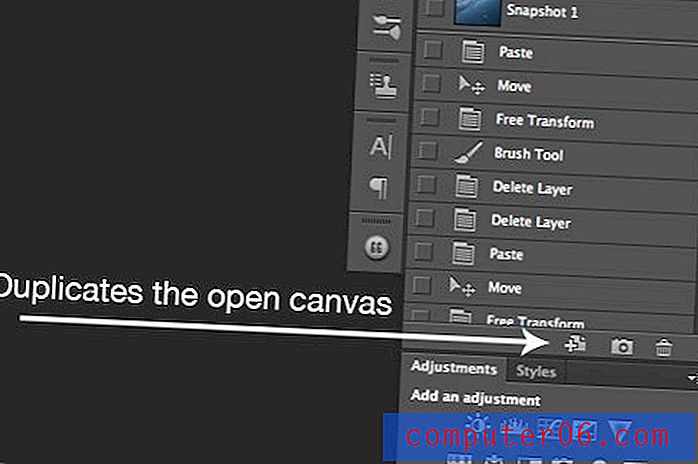
Şimdi vidaladığınız şablon dosyasına geri dönün, orijinal belge durumunu tıklayın, ardından kaydedin. Sorun çözüldü! Bunun yalnızca belgeyi yol boyunca bir yerde kapatmadıysanız işe yaradığını unutmayın. Bir dosya kapatıldığında geçmiş durumları kaybolur!
OS X'te Kırtasiye Özelliği
Sonuç olarak, yukarıdaki işlem sadece şablonunuzu batırmanız durumunda acil bir durumdur. Photoshop ve Fireworks uygulamasındaki Illustrator ve InDesign şablonlarına benzer bir şeyimiz olsaydı harika olurdu.
“Stationery'nin yaptığı, OS X'teki herhangi bir dosyayı açıldığında otomatik olarak klonlanan bir şablon olacak şekilde ayarlamanızı sağlamaktır.”İlginç bir şekilde, OS X kullanıcıları aslında “Kırtasiye” adı verilen varsayılan bir işletim sistemi özelliğine benzer bir şey çıkarabilirler. Stationery'nin yaptığı şey, OS X'teki herhangi bir dosyayı açıldığında otomatik olarak klonlanan bir şablon olacak şekilde ayarlamanızı sağlar. Asla orijinal şablonu açmazsınız, daima çoğalırsınız.
Dosya Şablonu Oluşturma
Bir dosyada Kırtasiye öğesini etkinleştirmek için, dosyayı Finder'da seçin ve Command-I tuşuna basın. "Genel" bölümünün altında, "Kırtasiye pedi" etiketli bir onay kutusu bulmalısınız. Kontrol et.
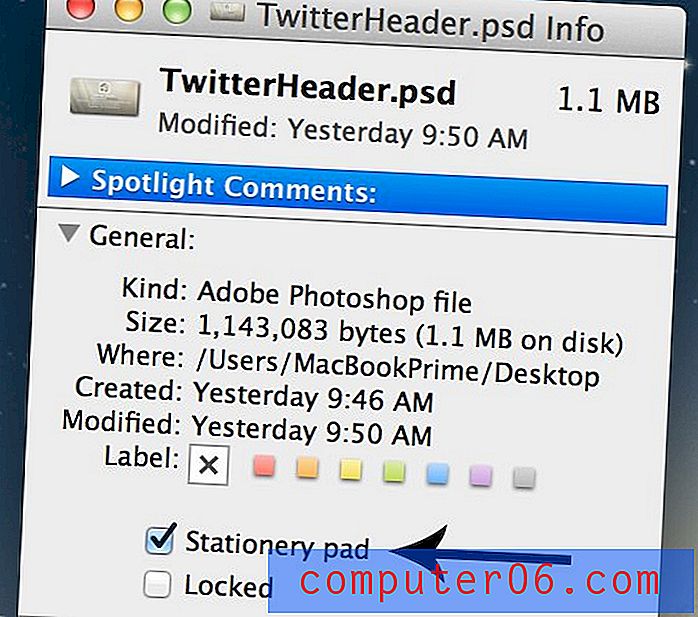
Şimdi bu PSD bir şablon olarak hizmet edecek, böylece kazara asla kaydetmeyeceğim. Ne kadar serin?
Biraz Tuhaf
Buradaki talihsiz kısım, Kırtasiye dosyalarının Illustrator'daki .ait dosyaları gibi çalışmadığıdır. .Ait dosyalarını açtığınızda, Illustrator'da yeni, kaydedilmemiş bir belge oluşturulur; bu da belgeyi istediğiniz bir ad kullanarak istediğiniz yere kaydetmenize olanak tanır. Kırtasiye dosyaları olsa da, orijinal şablon dosyası her açtığınızda kopyalanır.
Örneğin, önceki örnekten “TwitterHeader.psd” dosyasını açarsanız, aynı konumda “TwitterHeader copy.psd” adlı yeni bir dosya oluşturulur. Bu aslında açılan dosyadır.
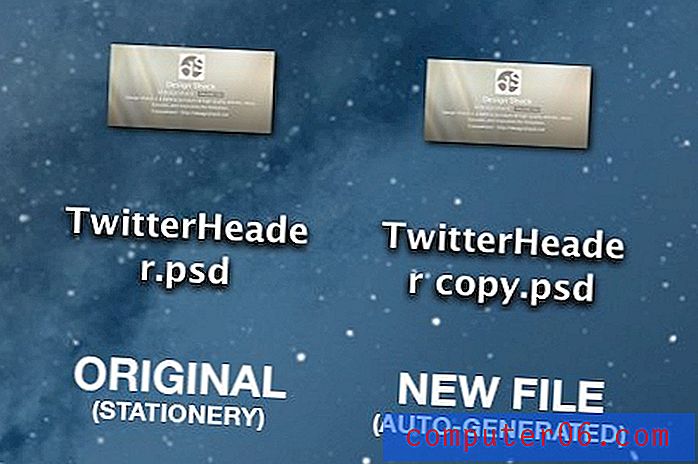
İleti örneği öğelerini kullandığınızda, el ile girmeniz ve çoğaltılan dosyanın adını ve konumunu değiştirmeniz gerekir. Dürüst olmak gerekirse, hızlı bir Farklı Kaydet ile birleştirilmiş basit bir Açıktan çok daha fazla iş gibi geliyor, ancak kendinizi yanlışlıkla şablonlardan sık sık tasarruf ederseniz, bu herhangi bir üçüncü taraf yazılımı gerektirmeyen iyi ve ücretsiz bir çözümdür.
Şablon Kullanıyor musunuz?
Artık Adobe şablon dosyaları hakkında bilinmesi gereken her şeyi bilmelisiniz. Illustrator ve InDesign bu harika işlevsellik ile birlikte gelir ve OS X kullanıcıları, OS X'teki Kırtasiye dosyaları ile benzer bir etkiyi bir araya getirebilir.
Şimdi size teslim ediyorum. Şablon dosyaları kullanıyor musunuz? Nasıl? Hangi uygulamalarda? OS X'teki Kırtasiye alanı özelliğini biliyor muydunuz? Windows kullanıcıları için benzer bir şey var mı?